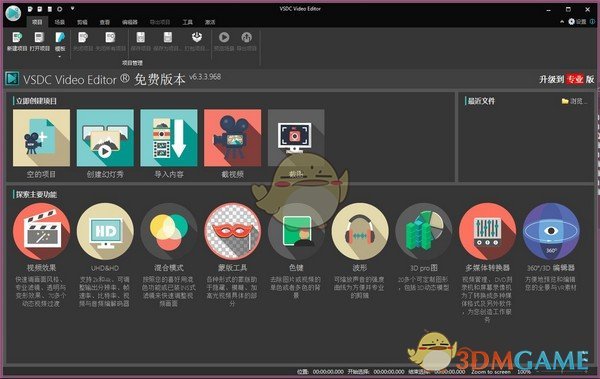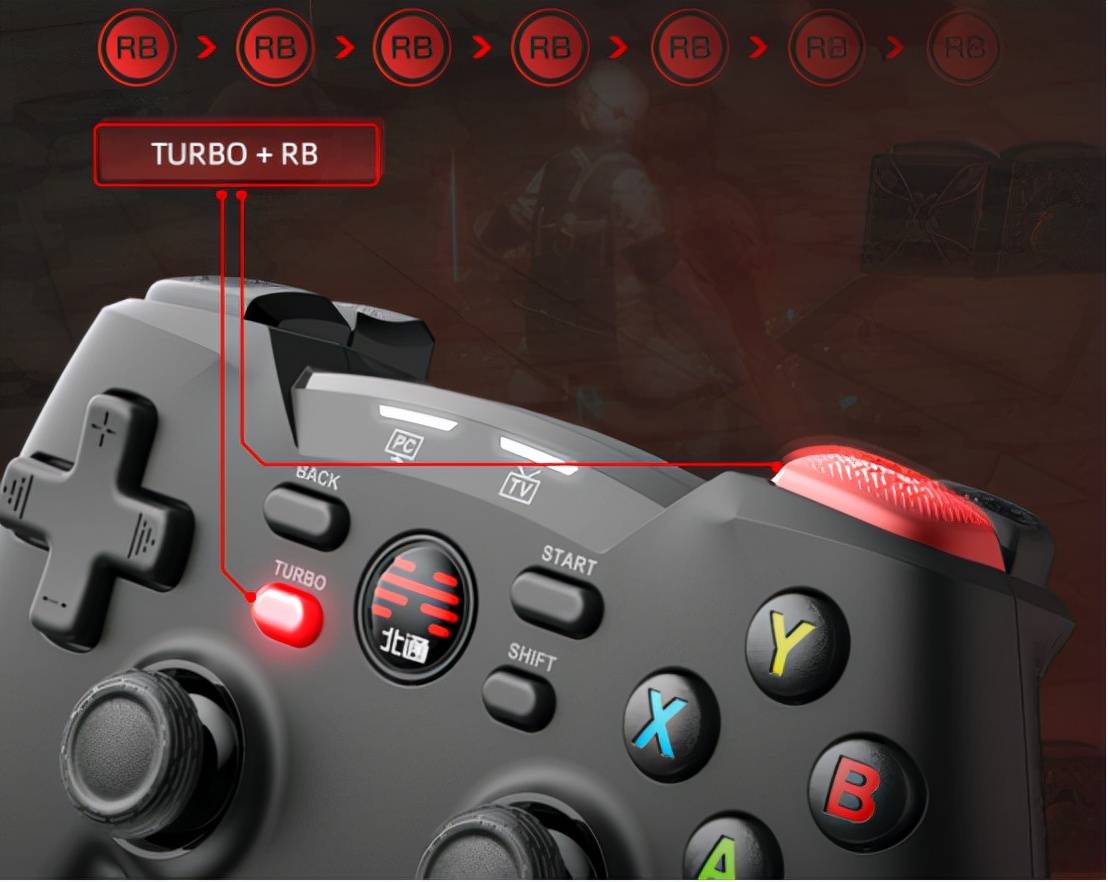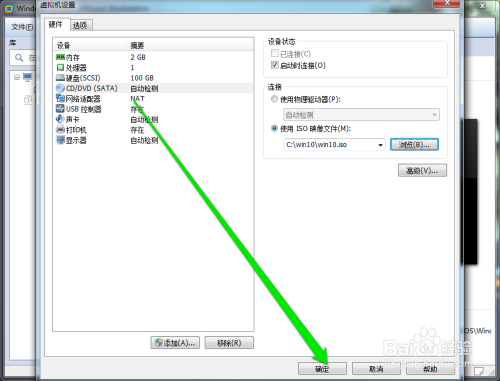Type-C 接口为什么在不同的协议下带宽不同(引脚定义、协议等)
3/4 和 USB Type-C 有什么区别
其实 3是一个扩展集解决方案,它包括了 USB 3.1(),并在单个 Type-C 接口中增加了 的 3/4 和 1.2,还有PCIe。
也就是说,Type-C 是一个接口类型,而 3/4 是 USB 的一个超集。
引脚定义
Type-C 接收端接口的引脚定义如下:
引脚(pin)信号引脚(pin)信号
A1
GND
B12
GND
A2
SSTX+
B11
SSRX+
A3
SSTX-
B10
SSRX-
A4
VBUS
B9
VBUS
A5
CC1
B8
SBU2
A6
D+
B7
D-
A7
D-
B6
D+
A8
SBU1
B5
CC2
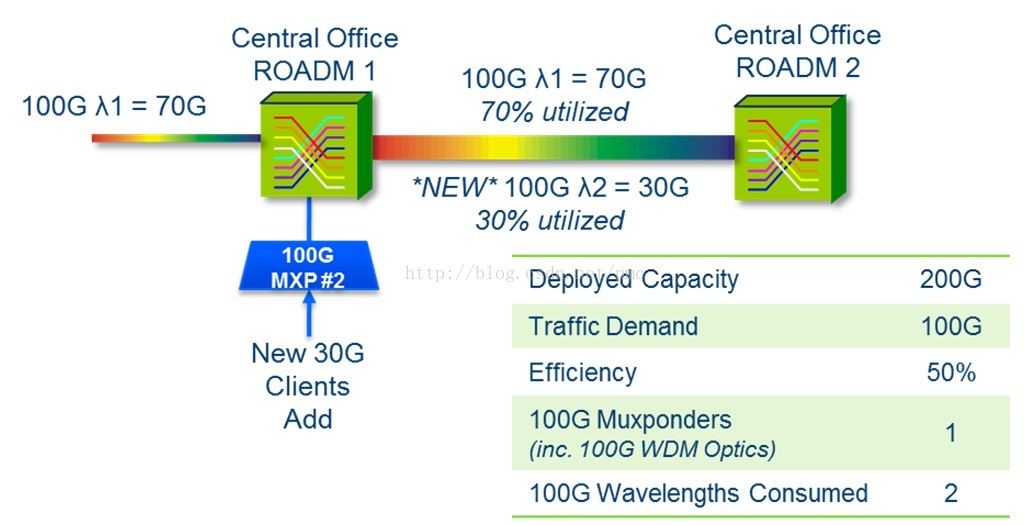
A9
VBUS
B4
VBUS
A10
SSRX-
B3
SSTX-
A11
SSRX+
B2
SSTX+
A12
GND
B1
GND
GND 是地线。
SSTX 和 SSRX 是差分高速线,用于 USB 3.x 或者 TBT/DP 备用模式(Alt-Mode),一共有 4 对。这里的“SS”是 的缩写,不过有时候会忽略掉直接叫 TX 和 RX。TX 是 数据发送端,RX 是 数据接收端,一般一个 TX 会连接到另外一个设备的 RX 端,反向亦然。需要注意的是,差分线传输速率和很多原因有关,例如数据处理芯片等
VBUS 是面向上游端口(Power Port,UFP)供电,也就是对于接到接口上的设备供电,有 2 对。
CC 是 的缩写。例如可以用于传输 Power 的信号,实现例如 PD 协议。其他功能还有:检测线缆是否插入,检测线缆的方向等。更多信息可以看::tc-pins
D+/D- 是 USB 2.0 传统信号,也用于 USB 3.x,有 2 对。需要注意的是,如果是呼叫方(就是发送端),只有 a6 和 a7 两个会被使用,但是接收方 a6、a7、b6、b7 都会使用,如下(下图是一个被动线缆的公头插到一个PCB上的母口):
SBU 是 Use 的缩写,USB 不会使用这两个接口,仅被用于备用模式(Alt-modes)。SBU 在 DP Alt 模式时,会作为 DP 协议中 AUX_P/AUX_N 差分线(它的极性是可以根据正反插方向修改的),负责传输设备的 DPCD,EDID 等关键信息。
看上图可以发现,CC2 的引脚在发送端 VCONN,被用于电子标记电缆供电(Plug power)。CC1 和 CC2 都需要支持 CC( )和 VCONN。
在技术意义上来说,Type-C 是分正面的,虽然用户插入的时候不分正反面,但是接口自身其实是分的。更多详情查看::type-c
以 NS 的电源适配器为例,NS 电源适配器支持 5V1.5A(7.5W)或 15V2.6A(39W)输出。下图是 Type-C 接头接线图:
可以看到接到了 G(地线)、cc(用于实现充电协议)和 V(传输电流的),然后这三个焊点通过 PCB 上的铜线连接到 Type-C 的引脚。
USB 数据流
USB 3.0 全名是Super Speed USB,最高支持 5 Gbps。(USB 3.0 现在也被叫做 USB 3.1 Gen 1)
USB 3.1 全名是 Plus USB,最高支持 10 Gbps。(USB 3.1 现在也被叫做 USB 3.1 Gen 2)
这二者的数据信号是一样的:
除了 USB 3.1 控制器支持的速率更高之外,还有一个不同之处在于全双工模式下编码不同:USB 3.0 是 8b/10b;USB 3.1 是 128b/132b。
简单来说:8b/10b 表示将 8 bit 的数据映射到 10 bit 上,支持编码流中 0 和 0 的均衡传输,还可以检测传输错误,损耗带宽 20%。128b/132b 也是一样的意思,只不过损耗降低到约 3%。
8b/10b 的实现和高速传输可以看这篇论文:《8B/10B and for High Speed 》
关于 USB 更多内容和对比可以看这篇文章: the USB 3.1
这里有个 PPT 有个不错的相关演示和总结:《TypeC (USB3.1/3.0) and Test 》
数据流
在 USB-C 的 Alt Mode 下(其他各种模式在 部分介绍)会占用 1、2 或者所有 4 对高速差分线。然后就要提到一个新的概念:HBR( High Bit Rate)。
HBR 决定了 DP 占用的每个高速差分线上的带宽。
举个例子,DP 1.2 支持最高的是 HBR 2,所以最大带宽也就是 21.6 Gbps(5.40 Gbps x4),使用 8b/10b 编码,四通道最大数据速率也就是 17.28 Gbps。而 4k 60hz 10bit 每秒需要的带宽约为 14.93 Gbps,快占满了。所以 DP 1.2 最高支持 。
HBR 版本取决于输出设备。例如 Intel 的核显从 Tiger Lake 开始才支持 HBR 3,这也是为什么例如 之类的新核显 CPU 支持的 DP 输出最大为 @60hz,而 HDMI 都还是 @60hz。
Dell 的这个文件说明了 Dell 支持 HBR 3 的设备:
这里有个不错的 DP 的介绍和表格,讲的蛮清楚的:《 - What is DP?》
全功能 Type-C
在一根 Type-C 的线连接笔记本和 4K 显示器的时候,可能会遇到选择使用最高 4K 60hz 和 USB 2.0,还是使用最高 4K 30hz 和 USB 3.1(10 Gbps)的情况。这是为什么呢?
前文提到,USB 3.x 只用到 2 对高速差分线和 D+ 和 D- 差分半双工线,可以达到 10 Gbp 的速率。这样高速差分线就剩 2 对。 而 Alt Mode 可以占用 1/2/4 对高速差分线,那么也就刚好占用仅剩 2 条高速差分线(因为一般只占用 TX 引脚来发送显示信号和数据,所以是 2 条而不是 2 对 4 条),2 条高速差分线可以在 HBR 2 下实现 10.4 Gbps 的带宽。但是这满足不了 4k 60hz 10bit 每秒需要的带宽(约为 14.93 Gbps),所以只能实现 4k 30hz 10bit(约为 7.47 Gbps)。
这也是为什么 USB Type-C 单线只能做到 4k 30hz 10bit 和 USB 3.1 Gen2(10 Gbps)。
如果想要达到 4k 60hz 10bit,那么就得占用全部的 4 条高速差分线,那么 USB 就只能使用 D+ 和 D- 这两条差分半双工线,而这只能做到 USB 2.0。
所以想要 4k 60hz 10bit,那么 USB 只能有 USB 2.0。
3/4
首先需要知道, 是双向双协议(PCIe 和 )。一个 控制器会连接 4 条 PCIe 通道(最少 2 条),以及对应端口数量的 DP 数量(例如两个 接口,那么从视频输出设备,例如 CPU 核显或者间接通过 PCH,就会有两条 DP 线路连接到 控制器,一个 DP 线路占 4 条高速差分线)。
苹果有一个不错的文档来介绍 控制器的运行原理,可以看看:《 》
官方也有两个 PPT 来介绍 3,包括 3 控制器的运行原理:《 》和《 3 and USB-C》
3/4 会用上全部的 4 对高速差分线。但是不同模式下,信号分配的不同。
3 和 4 区别
如果查阅的话,会发现 4 与 3 相比有两个重大更新:
前者很容易理解,后者解释一下。首先需要知道 控制器和 PCIe 的关系。
一个 控制器至少要连接 2 条 PCIe 通道,最高 4 条。
为了性能最佳肯定是 4 条好,但是为什么要有两条的情况呢?
个人猜测,这是因为有些设备上 CPU 的 PCIe 通道不够用,所以不能强制每个 控制器都连接 4 条 PCIe 通道,从而来一一对应每条高速差分线。
比如 9900K 只有 16 条 PCIe 3.0,通过 DMI 3.0 连接芯片组( Hub,PCH),DMI 3.0 带宽只有 8 GT/s,相当于 4 条 PCIe 3.0(32 Gbps)。PCH 再扩展出 24 条 PCIe。
CPU 的这 16 条 PCIe 3.0 极少被用于连接 控制器。因为独立显卡、NVMe 硬盘、多余扩展 PCIe 插槽会占用完这部分。
再来看 PCH 部分,DMI 3.0 带宽只有 32 Gbps,而且要和声卡、网卡、无线网卡、硬盘等等设备共享带宽。所以通过 4 条 PCIe 接在 PCH 的 控制器虽然理论上可以达到 32 Gbps的带宽,但是极有可能会受 DMI 3.0 的带宽限制,很大的可能甚至会低于 2 条 PCIe 带来的 16 Gbps 带宽。而且因为多一步传递,延迟会高很多。
所以只有 Mac 和极少的 PC 上, 控制器才会直接连接到 CPU。那么这部分设备的带宽比较稳定,也比较高,延迟也低。
那么 3 最低 PCIe 总带宽也就是 2 x 8 Gbps,也就是 16 Gbps,这也就是半速 3,一般标注带宽为 20 Gbps。连接了 4 条 PCIe 3.0 的带宽为 32 Gbps,也就是全速 3,一般标注带宽为 40 Gbps。
这里说明一下 的 20 Gbps 和 40 Gbps 的含义,这个含义并不是 PCIe 的带宽就是 20/。而是传输任何类型的数据综合起来的一个最低带宽,包括视频信号、数据传输。
比如说 DP HBR2 模式下,4 条通道一共带宽就是 21.6 Gbps,两个显示器也就是 43.2 Gbps。
Dell 说实际 PCIe 带宽或者数据传输带宽只有 7-22 Gbps,而且是官方限制的)。另外在论坛上看到了相同的言论,只是说明了原因——因为有些控制器支持两个输出接口,所以留了 10 Gbps 给 USB 3.1 Gen 2。
也就是说 3 哪怕给了 4 条 PCIe 通道,直接连接在 CPU 上,也只能跑到 22 Gbps 左右。
4 的提升主要就是因为把最低 PCIe 带宽强制限制在 32 Gbps,这样对很多外接 PCIe 设备来说提升很多(而且可能移除了那 10 Gbps 的预留)。
需要注意的是,这个提升只是强制的,并不是因为 PCIe 升级了。
因为 Intel 从 Tiger Lake 开始就直接把 3/4 控制器放入 CPU 中,不占用任何可分配的 PCIe 通道。这样 Tiger Lake 的 3 就可以完整的使用 4 条 PCIe 3.0 的带宽了,也可以达到 32 Gbps。
而且如果查阅 4 的外置控制器,例如 Intel® ™ 4 ,会发现其是 PCIe 3.0 x4,如下图所示:
哦对这里还有一个帖子,里面介绍了一些显卡通过 连接的损耗:eGPU Loss - PCI vs.
希望可以帮到有需要的人~